Résumé de l'IA
Souhaitez-vous garder une trace de chaque email envoyé depuis votre site WordPress ? Avec WP Mail SMTP, vous pouvez facilement activer l'enregistrement des emails. De plus, vous pouvez rapidement voir si un email n'a pas été envoyé avec succès.
Ce tutoriel vous montrera comment activer les journaux d'emails dans WP Mail SMTP.
Avant de commencer, assurez-vous d'installer et d'activer WP Mail SMTP sur votre site WordPress.
Configuration de l'enregistrement des courriels
Une fois que WP Mail SMTP est actif, allez dans WP Mail SMTP " Settings. Ensuite, cliquez sur l'onglet Email Log.
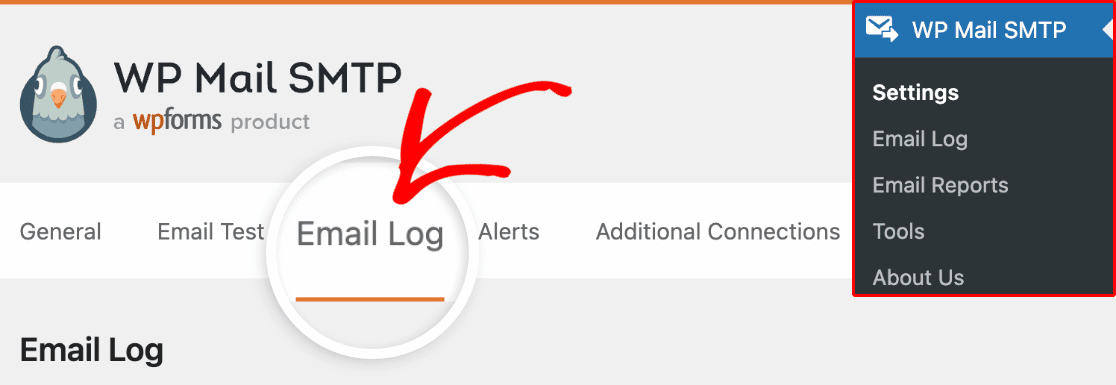
Cochez la case située à côté de Conserver les détails de base de tous les courriels envoyés à partir de votre site. Une fois que vous avez fait cela, d'autres paramètres pour vos journaux de courrier électronique s'affichent également.
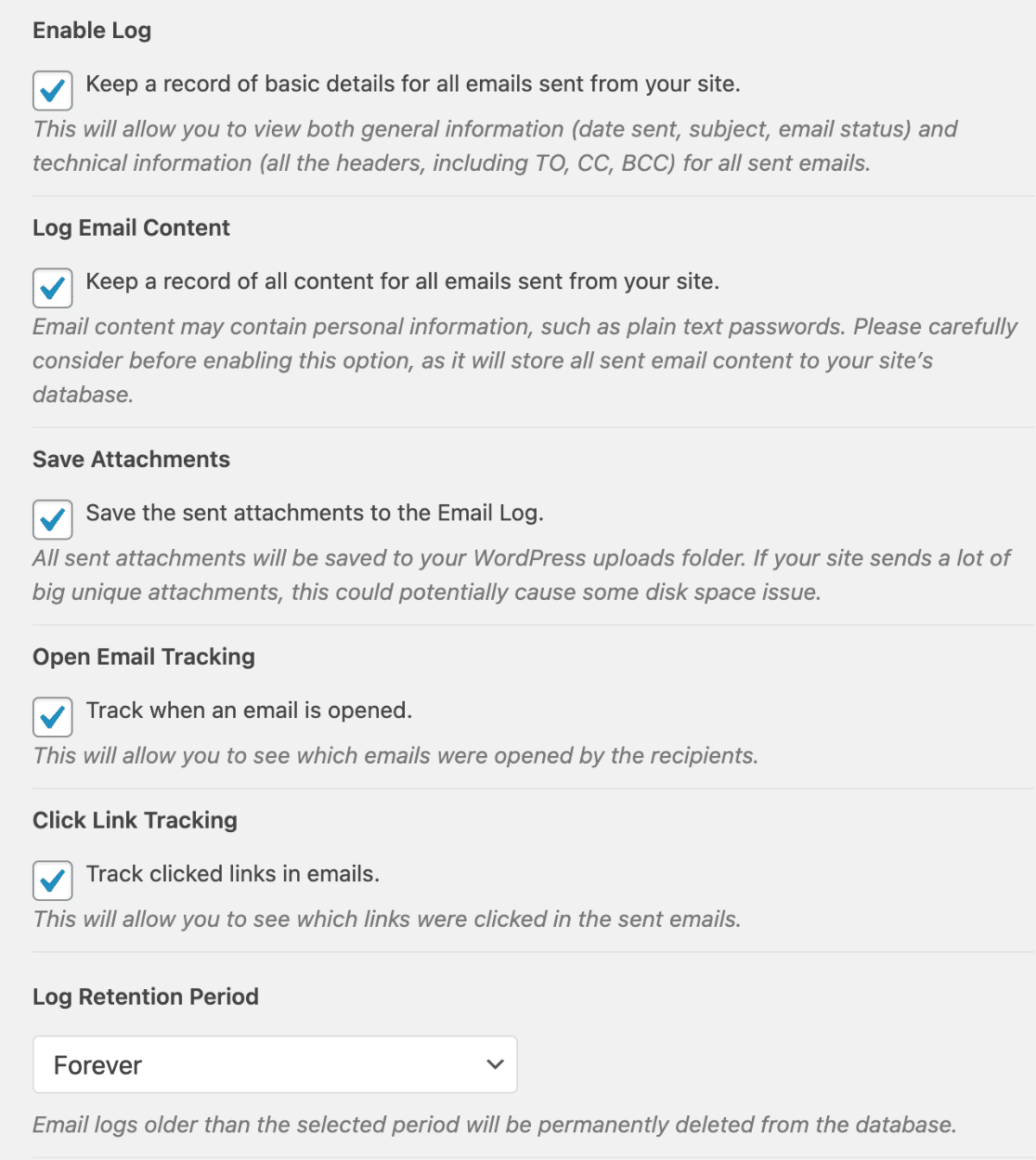
Nous examinerons ci-dessous chacun de ces paramètres.
Activer le journal
Le paramètre Activer l'enregistrement activera l'enregistrement des courriels pour votre site une fois que cette option aura été cochée.
Après avoir activé cette option, un enregistrement sera fait de tous les futurs courriels envoyés à partir de votre site web. Les détails de chaque enregistrement d'e-mail sont les suivants
- Statut de l'e-mail (délivré, non envoyé, envoyé, en attente de confirmation)
- Date et heure d'envoi
- Objet
- Adresse(s) électronique(s) du destinataire, y compris CC et BCC
- De l'email
- Nombre de pièces jointes
- Mailer utilisé
- Détails techniques supplémentaires (type de contenu, MIME, etc.)
- Source de l'e-mail (cœur de WordPress, plugin ou thème)
Enregistrer le contenu des courriels
Si vous décidez d'activer les journaux d'e-mails, vous verrez apparaître une case à cocher supplémentaire intitulée Log Email Content (enregistrer le contenu des e-mails). Lorsque cette case est cochée, vos journaux d'e-mails incluront également le contenu réel des e-mails envoyés à partir de votre site.
Le paramètre " Log Email Content" doit être activé pour que vous puissiez renvoyer des courriels.
Note : Veuillez réfléchir attentivement avant d'activer l'enregistrement du contenu des courriels. Le contenu des courriels peut contenir des informations sensibles, telles que les identifiants de connexion des utilisateurs. En activant cette option, tout le contenu des courriels sera stocké en texte clair (non crypté) dans la base de données de votre site.
Enregistrer les pièces jointes
Si cette option est activée, toutes les pièces jointes envoyées seront enregistrées dans votre dossier WordPress Uploads. Vous pouvez voir le nombre de pièces jointes enregistrées dans la section Détails du journal d'un courriel individuel sous Pièces jointes.
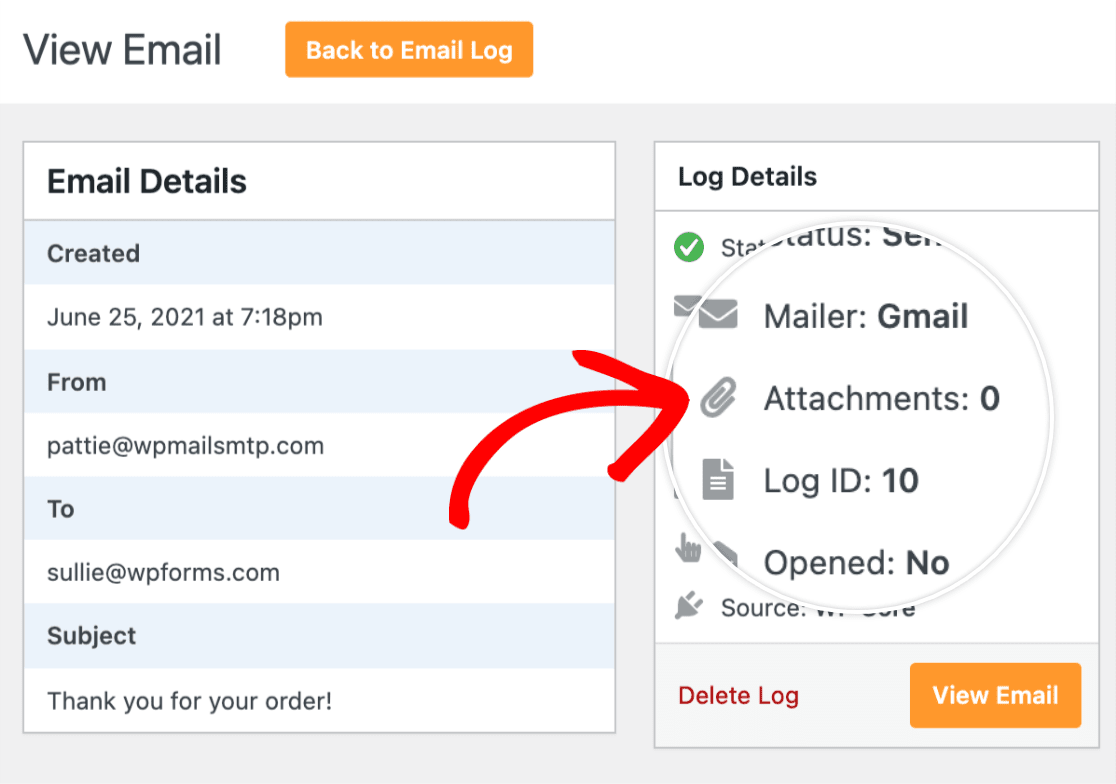
Suivi des courriels ouverts et des liens cliqués
L'activation de l'option Open Email Tracking vous permet de voir si le destinataire a ouvert l'e-mail. L'option de suivi des liens cliqués vous permet de voir si le destinataire a cliqué sur l'un des liens contenus dans l'e-mail.
![]()
Période de conservation du journal
Le paramètre relatif à la période de conservation des journaux vous permet de choisir la durée de conservation des journaux dans la base de données de votre site. Par défaut, ce paramètre est défini sur " éternel", mais vous pouvez le modifier pour la durée de votre choix.
Lorsqu'un journal atteint la fin de la période de conservation, il est automatiquement supprimé. Les journaux supprimés ne peuvent pas être récupérés. Assurez-vous donc que vous n'avez plus besoin des anciens journaux de courrier électronique avant de définir une période de conservation des journaux.
Remarque : vous souhaitez supprimer manuellement les journaux d'e-mails de votre site ? Consultez notre tutoriel sur la suppression des journaux d'e-mails pour obtenir des conseils étape par étape.
Statut des webhooks
Remarque : Le paramètre État des webhooks n'est disponible que si vous utilisez les expéditeurs suivants :
Si vous ne voyez pas ce paramètre et que vous souhaitez l'utiliser, veuillez configurer l'un des expéditeurs compatibles.
De plus, le paramètre Webhooks Status est désactivé pour les installations WordPress multisites. Voir notre guide d'utilisation de WP Mail SMTP avec multisite pour plus de détails.
Certains expéditeurs vous permettent d'utiliser les webhooks pour suivre l'état de livraison de vos courriels. Si vous souhaitez utiliser cette fonctionnalité, cliquez sur le bouton S'abonner pour activer les webhooks.
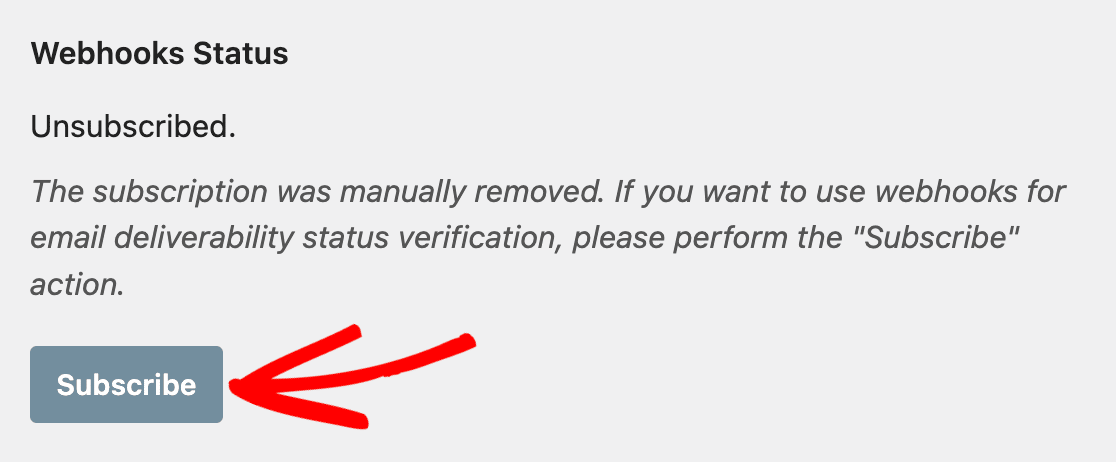
Une fenêtre contextuelle s'affiche alors avec un message de réussite.
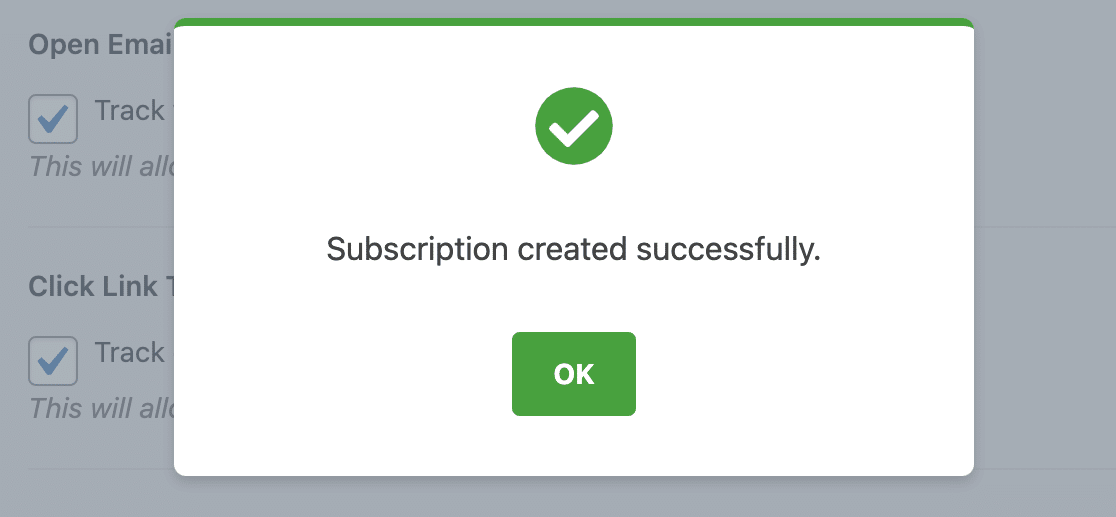
Si vous décidez de ne plus utiliser les webhooks pour savoir si vos courriels ont été livrés, vous pouvez retourner dans les paramètres de votre journal de bord et cliquer sur le bouton " Se désabonner".
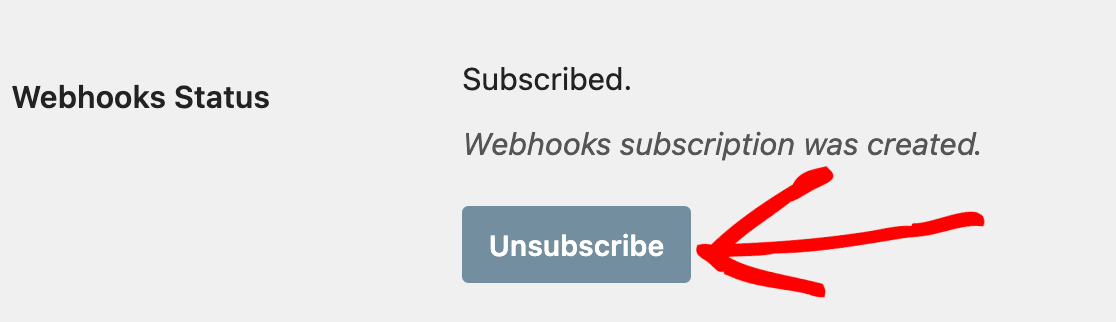
Note : N'oubliez pas que votre compte mailer peut avoir des limites d'abonnement aux webhooks. Consultez la documentation de votre expéditeur pour connaître les limites actuelles.
Questions fréquemment posées
Voici les réponses aux questions les plus fréquentes concernant les journaux de courrier électronique.
Puis-je modifier la capacité de WordPress à afficher ou à gérer les journaux d'e-mails ?
Oui, vous pouvez autoriser d'autres capacités WordPress à voir ou à gérer les journaux d'emails. Pour plus de détails, veuillez consulter notre guide sur la façon d'autoriser d'autres rôles WordPress à voir ou à gérer les journaux d'emails.
Voilà, c'est fait ! Vous pouvez maintenant configurer l'enregistrement des emails pour votre site WordPress en utilisant WP Mail SMTP.
Ensuite, souhaitez-vous consulter les journaux d'e-mails collectés par votre site ? Consultez notre guide sur l'affichage des journaux d'e-mails pour savoir comment voir le contenu de vos e-mails, l'état de livraison, la source et les détails techniques.
